Merhaba arkadaşlar!
Bugün sizi sınıf arkadaşlarımdaki sayfamla tanıştıracağım ve ziyaretçilerden sıkça sorulan soruları cevaplayacağım. Yani - sınıf arkadaşlarında kullanıcı adı ve şifre olmadan bir sayfa nasıl açılır ve bunun tersi ... Daha önce kaydolduysanız siteye nasıl girilir, ancak bazı dikkatsizlikler için ya kayboldu ya da tarayıcıdaki ayarları düşürdünüz ya da git başka birinin bilgisayarından ok RU'ya. Genel olarak, en popüler soruların cevaplarını bulmaya hazırlanın. A'dan Z'ye her şeyi anlamaya çalışacağım. Böylece bu makale yılın makalesi olur))
Listeden sorununuzu seçin:
Beni tanımayanlara Denis Povaga denir. Ben bu blogun yazarıyım ve ayrıca para kazanmak amacıyla periyodik olarak sosyal ağlarda yaşıyorum. Ancak asıl etkinlik, tabii ki, sosyal bir izleyici odaklı blog yazmaktır.
Genel olarak benim hakkımda konuşmayalım, doğrudan konuya geçelim.
Bu bir sosyal ağ sınıf arkadaşları, benim sayfam:
Sayfamı sadece iki resmi adreste açabilirsiniz. Ya https://www.odnoklassniki.ru/ web sitesi veya https://www.ok.ru/
Bu nedenle, siteye bir şifre girerken (sınıf arkadaşı olarak bire bir bile olsa) dikkatli olun. Adresler bunlardı. Aksi takdirde, saldırıya uğrama ve şifrelerinizin çalınma olasılığı yüksektir. Bu durumda, siteye girişi geri yüklemeniz veya yeniden kaydolmanız gerekecektir. Ve bunu anlarsın, fazladan zaman. Buraya ek alanlar ve bir onay kodu girmeniz gerekebilir.
En önemli şey, kimsenin size saldırmamasıdır. ...
Sınıf arkadaşlarında kullanıcı adı ve şifre olmadan bir sayfa nasıl açılır?
Asla. Daha önce kullanıcı adınızı ve şifrenizi girmediyseniz, ancak şimdi sitenin bunu gerektirdiği ortaya çıktıysa ... daha önce girdiğiniz tarayıcının önbelleği sıfırlandı veya başka bir tarayıcı kullanmaya çalışıyorsunuz. Aslında pek çok neden olabilir. Sık sık: tarayıcı önbelleği sıfırlama, sistem güncellemesi, tarayıcının yeniden yüklenmesi, bilgisayarda virüs. Ve tabii ki, bir sosyal ağdayken ve kötü niyetli bir bağlantıyı takip ederken bir seçenek var. Aynı zamanda, sayfa değiştirilir ve sözde sınıf arkadaşlarından bir çıkış olduğu ve verileri yeniden girmeniz gerekir. Ama girmek için acele etmeyin. Daha önce de söylediğim gibi, adres çubuğundaki site adresini kontrol edin.
Başka birinin bilgisayarından site arkadaşlarına girmeye çalışırken de bir seçenek var. Bu durumda, evet, yine de bir kullanıcı adı ve şifreye ihtiyacınız olacak. Sonuçta, cihazınızda veya dizüstü bilgisayarınızda, şifre önceden (kayıt gününde) girildi ve tarayıcı tarafından basitçe kaydedildi ve tarayıcıyı başlatıp sınıf arkadaşlarınıza gittiğinizde, sayfa bir giriş ve şifre.
Ancak diğer bilgisayarlarda, önce uygulamaya zaten giriş yapmış olan kullanıcının oturumunu kapatmanız ve sitedeki hesabınıza giriş yapmanız gerekecektir.
Deneyimli bir kullanıcı değilseniz 2 farklı tarayıcı kullanmak daha da doğrudur. Örneğin, biri siteyi Google Chrome üzerinden, diğeri ise Yandex tarayıcısı üzerinden ziyaret ediyor. Şifreniz Yandex tarayıcısına kaydedilir ve kocanızın veya kız kardeşinizin şifresi Google Chrome'a \u200b\u200bkaydedilir.
Böylece her seferinde oturumdan ayrılmak zorunda kalmazsınız ve sayfanız her tarayıcıya kaydedilir.
Örneğin sınıf arkadaşları web sitesine girdiğimde sayfam otomatik olarak açılıyor.
Ayrıca, tek bir tarayıcı üzerinden birden fazla hesap kullanıyorsanız ve aslında bir kullanıcı adı ve şifre girmeniz gereken diğer birçok siteyi kullanıyorsanız ipuçlarından biri. Ve bir gün bir arıza olması durumunda, girişi hatırlamamak ve geri yüklememek için verileri güvenli bir yerde saklayın. Denenmiş ve doğru yöntemlerden biri, kalem veya kurşun kalemle yazdığımız basit bir not defteridir.
Her şeyi elinizin altında tutmaya alışkınsanız, otomatik tamamlama şifre saklayıcı kullanın. Örneğin, böyle bir program var - RoboForm, burada tüm sitelerdeki parolaları bir kez doldurabilir ve ardından bunları manuel olarak giremezsiniz (örneğin, önbelleği temizleme durumunda), ancak bunları otomatik olarak doldurabilirsiniz.
Göründüğü gibi:

Bir tarayıcı çıkıyor. Ancak gerekli sayfaları 1 tıklama ile girebilirim.
Üstelik bu 10 kişiye kadar ücretsiz bir uygulamadır. Birden fazla bilgisayar kullanıyorsanız ve sık sık seyahat ediyorsanız, bunlar için oldukça kullanışlı bir şey. Tüm şifreler tek bir yerde ve her şey raflarda. Örneğin, onları bir USB flash sürücüye kaydediyorum ve örneğin başka bir bilgisayarın olduğu bir köye gidiyorum, sadece flash sürücüyü yanıma alıyorum ve sınıf arkadaşlarım sayfası 1 tıklama ile açılıyor.

İstenilen hesabı seçip doldur tuşuna basmanız yeterlidir. İşte bu - sınıf arkadaşlarım sayfası açıldı!
Evet diyebilirsiniz. Ancak her şeyi Google Chrome tarayıcısında saklayabilirsiniz ve örneğin, siteye girerken istediğiniz girişi seçin ve şifre görmeseniz bile otomatik olarak doldurulacak, her durumda siteyi açacaksınız. .
Ancak bunun şimdilik olduğunu unutmayın. Örneğin, bilgisayar bozulursa veya sistemi yeniden yüklerse ve hepsi bu kadar - tüm veriler kaybolabilir. Sanki evetmiş gibi, tüm bunlar uygundur. Ve ben sadece beni hatırlamak için pul seçiyorum ...

... ve dahası, her seferinde kullanıcı adınızı ve şifrenizi girmenize gerek yoktur ve sayfam açılır. Ancak tarayıcıya veya diğer tasarruflara güvenmeyin. Her zaman B seçeneği olmalıdır, böylece bir şey olması durumunda her şey geri yüklenebilir. Evet bu iyi. Bilgisayarı güncellediklerinde, tekrar girdiler ve oturuma göre otomatik oturum açmayı kullanarak unuttular. Gerçekten kullanışlı ve herkes kullanıyor!
Android cihazlarda bile. Başvuruda ilk olarak kayıt sırasında verileri giriyoruz daha sonra bunlar kaydediliyor ve uygulamaya tıklayarak sayfamıza ulaşıyoruz. Ancak telefonda bir arıza varsa, o zaman kullanıcı adı ve şifre olmadan giriş yapamazsınız.
Unuttuysanız, her zaman geri yükleyebilirsiniz. Ancak bu durumda, sınıf arkadaşlarınızı kaydettiğiniz posta kutusunu da hatırlamanız gerekecektir.

bu alana girilir:

Ve her durumda, yukarıdaki resimde gösterildiği gibi her zaman desteğe başvurabilirsiniz.
Giriş bilgilerinizi ve şifrenizi kullanarak sınıf arkadaşlarınıza sayfanıza nasıl girebilirsiniz?
Bu elbette bayat ve basit. Ama hala!))
Site sınıf arkadaşlarına rahat bir şekilde gitmek yeterlidir. Örneğin, tarayıcıya ok.ru yazarak:

Buradaki en önemli şey, adresin güvenilir olmasıdır. Aksi takdirde, virüsün bilgisayara gizlice gireceği veya yanlış bağlantıya gideceği ve tekrar giriş yapmanız gerekeceği ortaya çıkacaktır. Bundan şüphelenmenin basit bir yolu, sınıf arkadaşlarının web sitesi adresine bakmaktır. Geçerli mi:

Ancak bilgisayardaki virüs, Windows sistem klasöründe bulunan ana bilgisayar dosyasındaki tüm sosyal ağlar ve popüler siteler için bir ikame de yapabilir.
Değiştirmenin nasıl tespit edileceğine dair talimatlar:
1. C: \\ Windows \\ system32 \\ drivers \\ etc \\ klasörüne gidin.
2. Orada bulunan ana bilgisayar dosyasını not defteri ile açın. (dosya etc klasöründe değilse, büyük olasılıkla gizlidir ve gizli ve sistem dosyalarını gösterme haklarını ayarladıktan sonra onu görebilirsiniz: Servis - Klasör Seçenekleri - Görünüm - Gizli klasörleri ve dosyaları göster'i tıklayın)
3. Hosts dosyasını, kurulu işletim sistemine bağlı olarak orijinal (çalışır durumda) durumuna getirin:
* Bilgisayarınız Windows 7 - # 127.0.0.1 localhost # :: 1 localhost çalıştırıyorsa.
Aşağıda bu dosyanın küçük bir örneği var - gerçekten nasıl olmalı!
Normal dosya şuna benzer:

Normal görünüm ana bilgisayarı, sınıf arkadaşları için adresler içermez
Not! Dosya açıldıktan sonra böyle görünüyorsa, bunu tamamen doğrulamanız gerekir. Genellikle, dosyanın en üstteki içeriğinin tamamen orijinaline karşılık geldiği görülür, ancak kaydırma çubuğunu (sağda) kaydırarak, temas halindeki sınıf arkadaşlarının sitelerinin adreslerini ve bir dizi popüler kaynaklar.

"Sınıf arkadaşları ve temas halinde olan" site ile ilgili şüpheli satırlar bir çerçeve ile vurgulanır.
Böyle bir şey bulursanız, ilk yapmanız gereken tüm gereksiz şeyleri kaldırmak ve ardından bilgisayarınızda virüs olup olmadığını kontrol etmektir. Ancak her zaman antivirüsler bu virüsü tespit edemez, çünkü prensip olarak, bu bir virüs değil, sadece bir dosya değişikliğidir.
Ücretsiz antivirüs programları vardır, bu sayede sınıf arkadaşları üzerinde girişin engellendiği sonuçları da tespit edebilir ve düzeltebilirsiniz. İlk yardımcı programın adı CureIt'dir. Programı kullanırken, sistemi "tam olarak kontrol ettiğinizden" emin olun, çünkü bir virüsü etkisiz hale getirmek için hızlı bir tarama her zaman yeterli değildir.
Bu tür sorunları çözmek için ikinci kullanışlı ve yaygın program AVZ4 - sistemi iyileştirir ve ana bilgisayar dosyasını temizleme işlevine sahiptir.
Ya sınıf arkadaşları sayfama girerken bir şifre isterse?
Bunda da korkunç ve şaşırtıcı bir şey yok. Yukarıda belirtildiği gibi, dikkat etmeye değer ilk şey, sınıf arkadaşlarının girişe mi yoksa bir ikame yerine mi ihtiyacı olduğunu kontrol etmektir.
Her zaman ani sorular, nazik
- Neden sınıf arkadaşlarım sayfama giremiyor, çünkü önceden her şey yolundaydı!?
Bu tür durumlar sizi tetikte tutmalıdır. Sayfanıza sürekli olarak bu şekilde giriş yapmanız bir şey, her şey yolundaysa ve aniden bir şifre gerektirmek başka bir şeydir.
Daha önce belirtildiği gibi, tüm parolalarınızı güvenli bir yerde saklayın. Ve hatırlamıyorsanız ve unuttuysanız, bir kurtarma formu aracılığıyla veya desteğe başvurarak geri yüklemeniz gerekecektir.
Normal durum, siteye ilk girdiğiniz zamandır ve sizden bir şifre istenir. Ancak daha önce onu kurtardıysanız ve sınıf arkadaşları sayfası kendi kendine açılmışsa, bir şeyler ters gidiyor demektir. Büyük olasılıkla, bir yerde bir yakalama var))
Gelecekte olduğundan daha iyi etrafa bir göz atın, sayfayı geri yüklemek için birkaç gün destek ile iletişim kurun.
Sınıf arkadaşlarımdaki sayfama nasıl hızlı giriş yapabilirim?
Sınıf arkadaşlarınıza doğrudan masaüstünden sayfaya hızla girebilirsiniz. Bunu yapmak için, kullandığınız tarayıcıyı en erişilebilir yere yerleştirmenizi tavsiye ederim (örneğin, masaüstünde bir kısayol oluşturun).
Ayrıca, bir yer imi oluşturabilir ve siteye tarayıcınızın yer iminden gidebilirsiniz (bunun için, Ctrl + D klavyedeki tuş kombinasyonuna basın veya daha da kolay, google chrome tarayıcısında yıldız işaretini seçin).
Sayfanıza güvenilir kaynaklardan (yer imlerinizden ve sosyal ağın resmi web sitesinden) girebileceğiniz ortaya çıktı:
Hepsi bugün için.
Sınıf arkadaşlarınızdaki bir sayfayla hiç sorun yaşadınız mı?
Lütfen aşağıya yazınız. Sana yardım etmeye çalışacağım! Ve her şey yoluna girecek.
Sınıftaki arkadaşlarınızla görüşün ve arkadaşlarınıza katılın: _ // ok.ru/denis.povaga
Aşağıda soru sorun!
Sosyal ağ Odnoklassniki Rusça konuşulan internette iletişim ve flört için en popüler sitedir. Ayrıca kısaca OK, OD veya ODD olarak da adlandırılır. Bu sosyal ağa www.ok.ru veya www.odnoklassniki.ru adresinden girebilirsiniz.
Sosyal ağ Odnoklassniki
Odnoklassniki (OK), arkadaşlarınızı ve ailenizi bulmak için ücretsiz bir eğlence sitesidir. Sınıf arkadaşları, sınıf arkadaşları, ordu arkadaşları, iş arkadaşları arıyorlar. Ayrıca yazışır, fotoğraf alışverişi yapar, video görüşmeleri yaparlar.
Kayıttan hemen sonra kullanıcıya kişisel bir sayfa atanır. Çalışma yerleriyle ilgili bilgiler buraya eklenir: okul, kolej, üniversite. Bu verilerden aynı yerde ve aynı zamanda okuyan insanları bulabilirsiniz.
Odnoklassniki'de kişisel bir sayfa örneği
Sayfamı nasıl açarım (giriş Tamam)
Odnoklassniki'ye bir bilgisayarda (dizüstü bilgisayar) giriş, İnternet programı aracılığıyla gerçekleştirilir. Google Chrome, Yandex, Opera, Mozilla Firefox, Internet Explorer veya Safari olabilir.
Programın üst satırında, yeni bir sekmede ok.ru adresini İngilizce harflerle yazdırıyoruz
Ardından klavyenizdeki Enter tuşuna basın. Bundan hemen sonra sitenin ana sayfası veya kişisel profiliniz açılacaktır.
Not: birçok kişi Odnoklassniki'ye ok.ru resmi web sitesi üzerinden değil, Yandex veya Google arama motorundan gider. Bu yanlış, çünkü bu şekilde yanlışlıkla sahte bir siteye gidebilirsiniz.
Ana sayfa açılırsa, sayfama girmek için sağ üstteki kareye kullanıcı adı ve şifrenizi yazmanız ve "Giriş" butonuna tıklamanız gerekmektedir.

Oturum açma ve parola, kayıt sırasında atanan verilerdir. Giriş, genellikle profilin açıldığı cep telefonu numarası ile çakışır. Parola ise bir dizi İngilizce harf ve rakamdan oluşur. Kayıt olurken kullanıcı bunu kendisine atadı.
Bu veriler doğru girilirse, Odnoklassniki'deki kişisel sayfa yüklenecektir. Bu, sosyal ağın girişidir - artık ok.ru sitesi tamamen kullanılabilir.
Profilinize erişemiyorsanız... Ardından site, giriş ve / veya şifrenin yanlış olduğuna dair bir hata verecektir. En basit çözüm şifrenizi kurtarmaktır. Bunu yapmak için "Şifrenizi mi unuttunuz?" Yazısına tıklayın. ve talimatları izleyin.

Sayfanıza yalnızca giriş ve şifre ile değil, aynı zamanda Google posta, Mail.ru veya Facebook sosyal ağındaki bir sayfadan da girebilirsiniz. Ancak bu, yalnızca bu hesaba kaydolursanız mümkündür.
★ Yani, sayfa Google üzerinden kaydedilmişse, Google üzerinden girmeniz gerekir. Ve bir kullanıcı adı / şifre ile açılmışsa, o zaman sadece bir kullanıcı adı ve şifre kullanarak girebilirsiniz.
Giriş yapmakta sorun yaşıyorsanız ne yapmalısınız?... Sorunlar farklıdır: Birisi kendi sayfasına giremez, diğerlerinin yerine başka bir kişinin profili vardır. Üçüncüsü için site hiç açılmıyor. Bu sorunların her birinin kendi nedenleri ve çözümleri vardır. Bunları anlamak için lütfen talimatları okuyun.
Yeni bir profil nasıl kaydedilir
Henüz Odnoklassniki'de değilseniz yeni bir profil kaydetmeniz gerekiyor. Yani, sitede kendi sayfanız yok ve hiç olmadı.
Zaten bir hesabınız varsa, ancak buna giremiyorsanız, tekrar kaydolmanıza gerek yoktur. Aksi takdirde, indirilen tüm fotoğrafları, yazışmaları, oyunlardaki başarıları ve diğer verileri kaybedersiniz. Destek hizmeti aracılığıyla eski profili geri yüklemeyi deneyin.
bir . Yeni bir profil kaydetmek için ok.ru web sitesini açın ve sağ taraftaki pencerede "Kayıt" kelimesini tıklayın.

2. Operatör koduyla birlikte cep telefonu numaramızı yazdırıp "İleri" ye tıklıyoruz.

3. Belirtilen telefona yetkilendirme kodu içeren bir SMS mesajı gelir. Bu kodu siteye yazdırıyoruz.

Kod doğru yazılırsa, site bir giriş atar. Bu, girmek için çok benzersiz bir sayı. Telefon numarasıyla eşleşiyor.

4. Girmek için kendimize bir şifre atıyoruz. İngilizce harf ve rakamlardan oluşmalıdır. Altı karakterden az değil.
Hem kullanıcı adını hem de parolayı güvenli bir yere yazmanız önerilir. Bu, sayfadaki verilerinizdir ve gelecekte kullanışlı olabilir - eğer aniden girişte sorun yaşarsanız.
Bir şifre atadıktan hemen sonra, yeni bir sayfa açılır ve bir veya iki saniye sonra bir pencere açılır. Orada adınızı, soyadınızı, doğum tarihinizi ve cinsiyetinizi belirtmeniz gerekir.


Site nasıl kullanılır
Şimdi size bir sayfayı nasıl dolduracağınızı göstereceğim - çalışma yerleri ekleyin, fotoğraf yükleyin, arkadaş ve akraba bulun. Ama önce, sitede neler olduğu hakkında kısaca.
Bir bakışta tam sürüm
Ana menü, sitenin üst kısmındaki turuncu çubuktur.

Sitenin bilgisayar versiyonunun ana menüsüne en önemli bölümler eklenmiştir:
- Mesajlar - tüm kişisel yazışmalar buraya kaydedilir.
- Tartışmalar - halka açık yazışmalar buraya gelir. Örneğin, bir arkadaşınızın sayfasındaki bir şeye yorum yaptıysanız, mesajınız ve ona verilen yanıtlar burada saklanacaktır.
- Bildirimler - siteden gelen bildirimler buraya gider. Örneğin, birisi size bir hediye gönderdiyse veya sizi bir gruba davet ettiyse.
- Arkadaşlar - arkadaş olarak eklediğiniz kişilerin listesi.
- Misafirler - sayfanızı ziyaret eden kişilerin listesi.
- Etkinlikler - gönderilerinizin beğenileri ve yeniden paylaşımları burada gösterilir, yani fotoğraflarınızın ve notlarınızın olumlu değerlendirmeleri.
- Müzik - bu düğme aracılığıyla müzik dinleyebilirsiniz.
- Video - popüler video klipler burada yayınlanır.
- Arama, Odnoklassniki'de insanları bulmanın özel bir parçasıdır.
Sayfanızda mesaj veya arkadaşlık isteği gibi yeni bir şey olduğunda, düğmeler yeşil bir daire ile işaretlenir.
Menü aracılığıyla her zaman sayfanıza dönebilirsiniz. Bunu yapmak için, "Sınıf arkadaşları" yazısına tıklamanız yeterlidir.
Ekstra menü - ana menünün üzerinde küçük beyaz bir şerit.

Bu menünün sol tarafında mail.ru sitesinin bölümleri vardır. Ana sayfa Mail.ru, mail, My World, Dating ve Mail'in diğer projeleri.
Sağ tarafta bir dil değişikliği var, sitede yardım ve sayfanızdan çıkın.
Profilin doldurulması
Bir profil veya kişisel sayfa, kişisel hesabınız olan Odnoklassniki web sitesindeki yerinizdir. Burada kendileri hakkında bilgi verirler, fotoğraf yüklerler. Profil, sitedeki tüm yazışmaları, oyunları, hediyeleri ve diğer her şeyi içerir.
Profil doldurmak önemli ve sorumlu bir iştir. Nitekim girdiğiniz bilgilere göre insanlar sizi sitede arayacaktır. Şimdi size profilinizi nasıl doğru bir şekilde ayarlayacağınızı göstereceğim.
bir . Adınızı ve soyadınızı tıklayın.

2. "Kişisel Bilgileri Düzenle" yi tıklayın.

3. Tekrar "Kişisel ayrıntıları düzenle" yi tıklayın.

Temel bilgilerin gösterildiği bir pencere açılacaktır. Her şeyin doğru girilip girilmediğini kontrol edin ve bir sorun varsa düzeltin.
Daha önce farklı bir soyadınız varsa, lütfen parantez içine girin.

4. "Çalışma yeri ekle" yi tıklayın.

Çalışma ve çalışma yerlerini gösteren bir pencere açılacaktır. Bu pencereden, tanıdıklarınızı aramak veya onlar tarafından bulunmasını istediğiniz bilgileri ekleyin.
Örneğin, farklı şehirlerdeki iki okulda okudum. Birinde uzun süre çalışmadım ve hiçbiriyle iletişim kurmak istemiyorum. Yani, bu okulu pencerede belirtmiyorum.
Lütfen bir çalışma yeri seçerken ek alanların göründüğünü unutmayın. Öğrenim yıllarını ve mezuniyet yılını eklemeleri gerekir. Bu önemli kısım, yanılmamaya çalışın.

"Katıl" ı tıklayın ve pencere değişecektir - site size her şeyin yolunda gittiğini bildirecektir.
Aynı şekilde okuduğunuz, hizmet ettiğiniz veya çalıştığınız yerlerin geri kalanını ekleyin.
"İş ekle" ve "Askeri birlik ekle" üzerine tıklarsanız tam olarak aynı pencere görünür. Farklı değil - sadece farklı sekmeler açık.

Çalışma yerinin listede birkaç kez görünmesi olur. Her birini sırayla ekleyebilirsiniz - o zaman arkadaş bulma olasılığınız artar.
Tüm çalışma, iş ve hizmet yerlerini ekledikten sonra anketin sol tarafındaki adınıza ve soyadınıza tıklayın.

Bu, profil düzenleme modundan çıkacak ve kişisel sayfanıza dönecektir.
Not: Gerçek fotoğraflarınızı eklemeniz önemle tavsiye edilir. Onlar olmadan, birçok kişi sizinle sitede iletişim kurmayacak - sizi bir dolandırıcı sanacaklar.
Fotoğraf eklemek
Fotoğraf eklemek için, sayfanızın sol tarafında bulunan "Fotoğraf ekle" bloğuna tıklayın.
Sayfanıza gitmek için sol üstteki (turuncu şeritteki) "Sınıf arkadaşları" yazısına tıklayabileceğinizi hatırlatmama izin verin.

Bir fotoğraf seçmek için bir pencere yüklenecektir. İçinde, fotoğrafın bulunduğu bilgisayardaki yere tıklayın.
Örneğin, fotoğrafım Yerel Disk D'de. Bu yüzden pencerede soldaki "Bilgisayar" yazısına tıklıyorum ve ortada Yerel Disk D'ye çift tıklıyorum.


Şimdi listeden bir fotoğraf seçiyorum. Yapmayı kolaylaştırmak için fotoğrafların sunumunu değiştiriyorum. Bunu yapmak için pencerenin sağ üst kısmındaki özel bir butona bir veya birkaç kez basıyorum.

Ve eklemek istediğim fotoğrafın üzerine farenin sol tuşuna çift tıklıyorum.

Yükledikten sonra anlık görüntü profile eklenir.

Genellikle bu fotoğraf hemen sayfanın başlığı olur. Değiştirmek için imleci içeriye getirin ve "Fotoğrafı değiştir" öğesini açın.

Sayfadaki tüm fotoğrafları yönetmek için özel bir bölüm vardır - "Fotoğraflar".
Bu sayede fotoğrafları güncelleyebilirsiniz: yükleyin, silin, fotoğraf albümleri oluşturun.
İnsan arama
Çalışma yerine, işe veya hizmete göre arama yapın... Birlikte çalıştığınız, çalıştığınız veya hizmet ettiğiniz kişileri bulmak istiyorsanız, bunu profiliniz aracılığıyla yapmak daha kolaydır.
bir . Adınıza / soyadınıza tıklayın.
2. Sayfanın üst kısmında, ne zaman eklediğiniz okullar, üniversiteler ve diğer yerler olacaktır. İstediğinizi seçin.

3. Aynı verilere sahip kişilerin profillerinin bulunduğu sayfa yüklenecektir. Tanıdıklar bulmak ve onları arkadaş olarak eklemek kalır.
Ada ve soyadına göre ara... Odnoklassniki'de farklı kriterlere göre arama yapabilirsiniz: ad / soyad, yaş, şehir / ülke, okul, üniversite ve diğerleri. Bu, yalnızca birlikte çalıştığınız kişileri değil, sitede herhangi bir kişiyi bulabileceğiniz anlamına gelir.
bir . Sayfanızda, başlık fotoğrafının altında "Arkadaş Bul" kelimesini tıklayın.

2. Sitedeki kişileri aramak için bir form açılacaktır. En üstte, adı ve soyadını yazın ve sağ tarafta kişi hakkında bilinen verileri seçin.

Not: Bir kişinin kaç yaşında olduğunu bilirseniz soyadına göre bulmak daha kolaydır.
Arkadaşlara ekleniyor
Bir kişiyi arkadaş olarak ekleyerek, onun sayfasında neler olduğunun farkına varacaksınız. Yeni fotoğrafları, notları, derecelendirmeleri görün. Bütün bunlar beslemenize yansıtılacaktır - genel haber listesine (dergi).
Bir arkadaş eklemek için, kişinin başlık fotoğrafının altındaki "Arkadaş olarak ekle" düğmesini tıklamanız yeterlidir.

Kullanıcıya bir arkadaşlık isteği gönderilecektir. Şuna benzer:
Bir kişi başvuruyu onaylarsa, ona "Arkadaşlar" bölümüne eklenirsiniz. Ve size de eklenir - otomatik olarak gerçekleşir.
Eklenen arkadaşları profilin özel bölümünde görebilirsiniz:

Bu liste aracılığıyla bir mesaj gönderebilir veya bir kişiyi arayabilirsiniz. Bunu yapmak için, imleci fotoğrafının üzerine getirin.

Bu arada, burada bu kişinin sizin için kim olduğunu da belirtebilirsiniz: bir arkadaş, akraba veya meslektaş.
Yazışma
Sitenin hemen hemen her kullanıcısı bir mesaj yazabilir. Yalnızca bu özelliği özellikle kısıtlayanlara yazılamaz.
Yazışmaya başlamak için kişinin sayfasındaki ana fotoğrafın altında bulunan "Mesaj yaz" butonuna tıklayın.

En altında metin girmek için bir şerit olacak bir pencere açılacaktır. Burası bir mesaj yazmanız ve göndermek için oklu turuncu düğmeye basmanız gereken yerdir.

Mesaj pencerenin içinde yayınlanacak ve alıcı bir bildirim alacaktır. Ancak bu, mesajı hemen okuyacağı ve ona cevap vereceği anlamına gelmez. Sonuçta, bir kişi şu anda internette olmayabilir veya şu anda yazışması onun için sakıncalıdır.
Bu nedenle mesaj gönderildikten sonra pencere kapatılabilir. Kişi cevap verir vermez, hemen öğreneceksiniz. Mesajlar düğmesinin yanındaki üstteki turuncu çubukta özel bir işaret görünecektir. Ayrıca site sizi diğer işaretlerle bilgilendirecektir.

Tüm yazışmalarınız "Mesajlar" butonu ile her an açılabilir. Orada devam edilebilirler.
mobil versiyon
Odnoklassniki web sitesine yalnızca bilgisayar aracılığıyla değil, telefonla da erişilebilir. Bunun için m.ok.ru'da ayrı bir mobil sürümü var.
Girmek çok kolaydır: genellikle sitelere göz attığınız programı açın, en üstte m.ok.ru adresini yazın ve siteye gidin.


Ancak bu aynı sayfa, sadece küçük bir ekranda kullanımını kolaylaştırmak için basitleştirildi.
Telefon uygulaması
Odnoklassniki ayrıca bir akıllı telefon uygulamasına sahiptir. Bu, telefona yerleştirilmiş ayrı bir programdır. Kurduktan sonra, ekranda hemen sosyal ağı açan özel bir simge belirir.
Herkes bu uygulamayı beğenmiyor. Çok fazla işlevi yoktur ve genellikle donar. Ama onun sayesinde neredeyse sürekli çevrimiçi olacaksınız. Bu, yeni bir mesajı hızla alabileceğiniz ve ona yanıt verebileceğiniz anlamına gelir.
Odnoklassniki'de bir sayfa nasıl silinir
Kişisel sayfanızı OK sitesinden kalıcı olarak silebilirsiniz. Bu şu şekilde yapılır:
- Lisans Sözleşmesini (yönetmelikleri) açıyoruz.
- En aşağıya iniyoruz ve "Hizmetleri reddet" bağlantısını tıklıyoruz.
- Sayfayı neden silmeye karar verdiğimizi belirtiyoruz.
- Parolamızı yazdırıyoruz ve "Sil" e tıklıyoruz.
Bundan sonra, OK sitesinin ana sayfası görünecektir. Bu, profilinizin zaten silinmiş olduğu anlamına gelir. Ancak nihayet ancak 90 gün sonra sistemden kaybolacaktır. Bununla ilgili daha fazlasını okuyabilirsiniz.
Sıkça Sorulan Sorular
Başka birinin sayfasına gidersem, onu ziyaret ettiğimi görür mü?
Evet o yapacak. Sitede, sayfayı ziyaret eden tüm kişileri gösteren bir "Misafirler" düğmesi vardır.
Yalnızca ücretli "Görünmez" işlevi bu listeye girmemenize yardımcı olacaktır.
Sınıf arkadaşları gerçekten özgür mü? Paranın daha sonra benden çekilmesi olmaz mı?
Evet, Odnoklassniki ücretsizdir. Sitenin temel işlevlerini kullanırsanız, para hiçbir yere yazılmayacaktır.
Ancak site aynı zamanda ücretli özelliklere de sahiptir: hediyeler, çıkartmalar, 5+ derecelendirme, vip durumu ve diğerleri. Ek olarak, oyunlarda alışveriş yapabilirsiniz - para için kaynak alabilir veya zor seviyeleri tamamlayabilirsiniz. Bunun için OKi sitesinin iç para birimi kullanılır. Burada sadece gerçek parayla satın alınabilir: 1 OK \u003d 1 ruble.
Odnoklassniki'yi masaüstünüze nasıl indirebilirim?
Odnoklassniki web sitesi, Masaüstüne kısayol olarak kurulabilir. Ardından ekranda hemen sosyal ağı açacak bir simge görünecektir.
- Masaüstünde boş bir alana sağ tıklayın;
- Listeden Oluştur - Kısayol'u seçin;
- Pencerede boşluksuz İngilizce harflerle www.ok.ru yazın ve "İleri" düğmesini tıklayın;
- Kısayol için herhangi bir ad girin ve "Bitti" yi tıklayın.
Bundan sonra, Odnoklassniki'ye hızlı bir şekilde girmek için ekranda yeni bir simge görünecektir.
Sayfamı başka birinin bilgisayarında açabilir miyim?
Tabiiki. Bunu yapmak için ayrıca ok.ru web sitesine gitmeniz ve sayfanızı girmeniz gerekir.
Siteye gittiğinizde başka bir (başkasının) sayfası açılırsa, o zaman çıkmanız gerekir. Bunu yapmak için sağ üst köşedeki küçük fotoğrafa tıklayın ve "Başka bir profile giriş yap" ı seçin.

Ardından pencerede "Profil ekle" yi tıklayın ve kullanıcı adınızı / şifrenizi girin.
Profilimi bilgisayarımdan nasıl kaldırırım?
Sayfayı belirli bir bilgisayarda kapatmak istiyorsanız, o zaman profilden çıkış yapmanız gerekir. Bunu yapmak için, sitenin sağ üst köşesindeki fotoğrafınızın bulunduğu küçük simgeye tıklayın ve "Oturumu kapat" seçeneğine tıklayın.

Bundan sonra, profiliniz bu bilgisayarda otomatik olarak açılmayacak, ancak sosyal ağda kalacaktır.
Sayfama ulaşamıyorum - ne yapmalıyım?
Odnoklassniki'nin açılmamasının birkaç nedeni var. Örneğin, site bilgisayarda engellendiği için çalışmayabilir. Veya bir virüs yüzünden. Ayrıca, bir kişinin yanlışlıkla sayfasından ayrıldığı ve geri dönemediği de olur. Odnoklassniki'nin sizin için neden açılmadığını ve ne yapacağınızı öğrenebilirsiniz.
Odnoklassniki'ye hızlı giriş burada:
Odnoklassniki sayfam - nerede?
Odnoklassniki'de "sayfam" tam olarak nerede? Birinin sayfasından değil, "O benim" diyebileceğiniz sayfadan bahsediyoruz. Herkesin kendi sayfası vardır. Örneğin, sayfanız sizin hakkınızda ve benim hakkımda - benim hakkımda bilgiler içerir. Sayfamı ziyaret ettiğinizde, onu sizinkinden kolayca ayırt edebilirsiniz - çünkü adımı ve benim hakkımdaki bilgileri orada göreceksiniz.
İnsanlar böyle yapar. Örneğin, Odnoklassniki'de birinin sizi ziyaret ettiğini gördüğünüzde, bu kişinin adına (veya portresine) tıklayıp kim olduğunu görmek için sayfasına gidebilirsiniz.
Odnoklassniki'deki sözde "sayfam" ı inceleyelim. Üzerinde ne görüyorsunuz? Bu senin sayfan hakkında, başkasının değil. Bu, sitenin ana sayfasıdır. Başka bir deyişle, buna "profil" (İngilizce kelime profil). Örneğin, "profilim", "profil ayarı".
En üstte ana menü var: "Mesajlar", "Tartışmalar", "Uyarılar", "Misafirler", "Puanlar". Bunlar, sitenin en sık kullanacağınız ana bölümleri. Ayrıca üst kısımda adınız büyük olarak yazılır, yaşınız ve yaşadığınız şehir (yerleşim yeri) gösterilir.
Sayfama nasıl girebilirim?
Odnoklassniki'ye zaten kayıtlıysam ...
Sayfanızı Odnoklassniki'ye hızlı bir şekilde girmek için (genellikle Sınıf arkadaşları) ve ayrıca birinin size yazıp yazmadığını veya sayfayı ziyaret edip etmediğini her zaman öğrenin, "Giriş" başlangıç \u200b\u200bsayfasını (adres site). Tarayıcınızda ana sayfanız yapmak ve ardından favori sitelerinizi buradan girmek çok kullanışlıdır. En önemlisi Odnoklassniki'de neyin yeni olduğunu her zaman görecek olmanız; göründüğü gibi (örnek):
Herhangi bir yerde bu dikdörtgene tıklayarak, hemen Odnoklassniki'deki sayfanıza ulaşırsınız. "Giriş" i ana sayfanız yapmak çok basittir: girdiğinizde, sol üstte bir "Ana Sayfa Yap" düğmesi olacaktır.
Eğer hala değil Odnoklassniki'de kayıtlı ...
Başkasının sayfası açılırsa ...
Bir yabancı (başka bir kişi, bilgisayar sahibi) açılırsa sayfanıza nasıl girilir? Bu durumda, önce ondan çıkın (sağ üst köşedeki "Çıkış" ı tıklayın) ve sonra kullanın. O zaman başka birinin sayfasına ulaşamazsınız.
Sayfamda ne var?
Sayfanızı Odnoklassniki'de incelemeye devam edeceğiz. Aşağıda ek bir menü bulunmaktadır: "Genel", "Arkadaşlar", "Fotoğraflar", "Gruplar", "Oyunlar", "Etkinlikler", "Durumlar", "Video", "Diğer".
Genellikle Odnoklassniki'ye girdiğinizde, ilk bölüm açılır - "Genel". Burada sözde zaman çizelgesini görüyorsunuz: arkadaşlarınızın yaptığı her şey ona düşüyor. Örneğin, birisi bir fotoğraf ekledi, birisi bir gruba katıldı veya biriyle arkadaş oldu - bu, feed'inizde yeni bir etkinlik olarak görünür. En son olaylar her zaman en üsttedir, yani daha yeniden en eskiye doğru sırayla ilerler.
Diğer menü öğelerine tıklayarak, sayfanın ortasında açılacak olan ilgili bölümler arasında geçiş yaparsınız. Örneğin, "Arkadaşlar" ı tıklarsanız, arkadaş olarak eklediğiniz kişilerin bir listesini göreceksiniz. "Fotoğraflar" ı tıklarsanız, fotoğraflarınız ve fotoğraf albümleriniz gösterilir ve bu böyle devam eder.
Şimdi solda ve sağda ne olduğunu görelim. Solda fotoğrafınız (avatar), fotoğraf eklemek için bir düğme ve birkaç düğme daha var. Sağ tarafta, genellikle olası arkadaşlarınız gösterilir. Kim o? Örneğin, arkadaşlarınızdan biri henüz arkadaşınız olmayan biriyle arkadaşsa, bunun sizin karşılıklı tanışmanız olması oldukça olasıdır. Bunlar, burada size sorulan kişilerdir.
Ayrıca sitedeki etkinliklerinizi, gruplarınızı ve arkadaşlarınızı (şu anda çevrimiçi olanlar) gösterir.
Sayfamı nasıl özelleştiririm?
Sayfanızdaki bilgileri belirtmek veya değiştirmek için şunu yapın:
- Ana fotoğrafınızın sağındaki Diğer bağlantısını tıklayın
- Bir menü görünecek, orada "Hakkımda" öğesini seçin
- "Kişisel verileri düzenle" yi tıklayın
- İhtiyacınız olan her şeyi girin
- "Kaydet" i tıklayın
Sayfanız hakkında hala sorularınız varsa, her zaman yanıtların toplandığı yardım bölümüne başvurabilirsiniz: Odnoklassniki - Yardım - Profilim.
Odnoklassniki sayfanıza giriş yapın
Şimdi Odnoklassniki'deki sayfanızın girişine gidebilirsiniz:
Sayfama giremiyorum!
Sorun çözülebilir. Odnoklassniki sayfasına giremiyorsanız, buraya bakın (sonuna kadar talimatları okuyun!).
Odnoklassniki'deki sayfam, her kullanıcının kendisi hakkında belirtilen bilgileri ve fotoğrafları içeren kişisel profilidir. Ayarlarda kullanıcı tarafından oluşturulan belirli listeleri ve kişi gruplarını görüntülemek için kullanılabilir.
Aşağıdaki sayfanızdan Odnoklassniki'ye gidebilirsiniz.
Kişisel sayfamı nasıl açarım?
Profil sayfasının önemini abartmak zordur çünkü ilk görevine ek olarak, kullanıcının tüm ihtişamıyla sanal arkadaşlarının önünde görünmesine, kendi ilgi alanları, tercih ettiği müzik, ilginç videolar veya fotoğraflar hakkında konuşmasına izin verir. Kendi internet blogunuzu başlatmak ister misiniz? Daha basit bir hizmet yoktur, çünkü bir sosyal ağdaki bir hesabın yardımıyla arkadaşlarınıza veya tanıdıklarınıza kişisel deneyimlerinizi, duygularınızı veya ilgi alanlarınızı anlatabilirsiniz.
- Her kullanıcının kişisel verilerinin görüntülendiği ayrı bir sayfası vardır. Ağa kaydolmamış olanlar dahil tüm kullanıcılar tarafından görüntülenebilirler. Yalnızca yabancılara göstermek istediğiniz verileri göndermenizi öneririz.
- "Davetliler" bölümü, sayfayı ziyaret eden kullanıcıları gösterir. Bu listede tüm davetliler görüntülenmeyecek, kullananlar listede gösterilmeyecek. Misafirleri sergilemek bu sosyal ağın özelliklerinden biridir.
- En çok talep edilen bölümler: mesajlar, uyarılar, derecelendirmeler ve misafirlerdir. Üst panel, kişinin adını ve soyadını ve diğer verilerini (yaş, ülke, şehir ve diğer bilgiler) içerir.
"Beni hatırla" yı tıkladığınızda oturum açma bilgileriniz tarayıcıda kayıtlı değilse, her oturum açtığınızda bu bilgileri girmeniz gerekir. Genellikle tüm şifreler kaydedilir ve girmeniz sekmeyi açıp sayfanıza Odnoklassniki girmeniz yeterli olacaktır.
Odnoklassniki sayfam - Giriş
Odnoklassniki'de "Sayfam" a gitmek için şu bağlantıyı kullanabilirsiniz:
Odnoklassniki web sitesi kapandı, ne yapmalıyım?
Odnoklassniki "Sayfam" girişi
Görüntülenmeye açık kişisel bilgiler burada belirtilir: soyadı ve adı, şehir ve doğum tarihi, medeni durum. Sayfaya ilk girdiğinizde, üst panelde basit bir menü göreceksiniz, ana menü olarak kabul edilir ve ana bölümleri içerir: mesajlar, tartışmalar, bildirimler, arkadaşlar, misafirler, etkinlikler, müzik. Ek menüden bir öğeye tıklayarak, ilgilendiğiniz tüm bilgileri daha ayrıntılı olarak öğrenebilirsiniz.

Ek menünün herhangi bir öğesine tıklayarak, tüm bilgileri ayrıntılı olarak öğrenebilirsiniz:
- "Arkadaşlar" sekmesi tanıdıklarınızı, arkadaşlarınızı ve akrabalarınızı gösterir;
- "Fotoğraflar" kişisel albümleri içerir;
- Sol tarafta, internette avatar olarak adlandırılan profil fotoğrafınızı ve kişisel fotoğraflar eklemek için işlevsel bir düğme göreceksiniz;
- Sayfanın sağ tarafı bilgi amaçlıdır. Potansiyel arkadaşlar burada gösterilir. Sosyal ağ, yeni arkadaşlar aramaya yardımcı olur, bunun için ipuçları verir;
- Sayfanın sağ tarafında, yeni giriş yapmış arkadaşların bir listesi var. Şu anda çevrimiçi olan arkadaşlarınızın listesine her zaman aşina olabilirsiniz;
- Sağ tarafta, çevrenizde ve topluluklarınızda gerçekleşecek tüm yaklaşan etkinlikler var.

Profilime nasıl giriş yaparım? Bu, sosyal ağa zaten kayıtlıysanız yapılabilir. Tarayıcınızda hemen bir başlangıç \u200b\u200bsayfası yapabilirsiniz. Odnoklassniki sosyal ağındaki "Sayfam" a anında giriş yapmak için pencere öğesini kullanın. Veya bu sayfayı "Yer imlerine ekleyin".
Odnoklassniki'deki kişisel sayfanızda neler var?
Sayfanızın yüzü bir avatar. Güzel bir fotoğraf kullanın, avatarın üzerine fareyle gelip istediğiniz işlevi seçerek onu değiştirebilir veya düzenleyebilirsiniz.

Odnoklassniki, birçokları için favori bir sosyal ağdır. Ve bugün size profilinize nasıl gireceğinizi anlatacağız ve ayrıca menünün ana bölümlerini dikkate alacağız. Böylece, sayfaya, kullanıcı adınızı ve şifrenizi girmeniz gereken odnoklassniki.ru web sitesinin (şimdi ok.ru) ana sayfasından girebilirsiniz. Doğru, önce kayıt olmalısın, tabii bunu daha önce yapmadıysan tabi.
Giriş alanında, kayıt sırasında belirttiğiniz e-posta adresinizi, cep telefonu numaranızı (profilinize bağladıktan sonra giriş olarak kullanabilirsiniz) veya kayıt sırasında da oluşturmuş olmanız gereken bir giriş bilgilerini girmeniz gerekir site. Herhangi bir nedenle giriş bilgilerinizi unuttuysanız veya örneğin numaranızı başka bir sayfaya bağladıysanız, Odnoklassniki destek servisine başvurarak giriş bilgilerinizi geri yüklemeniz gerekecektir.
Giriş ve şifre, Odnoklassniki ana sayfasında bulabileceğiniz uygun alanlara, ancak yalnızca yetkilendirilmemişseniz girilmelidir. İşte buradalar:

Diğer ilginç noktalara da dikkat etmenizi öneririz. "Beni hatırla" öğesinin yanındaki kutuyu işaretlerseniz, bir sonraki girişinizde kullanıcı adınızı ve şifrenizi girmenize gerek kalmaz. Sayfanıza başka birinin bilgisayarından gidiyorsanız kutuyu işaretlememelisiniz - böylece yokluğunda sahibinin sayfanızı ziyaret edememesi için.
Ek olarak, şifrenizi ve hatta unuttuysanız / kaybettiyseniz kullanıcı adınızı ve Google Plus'ın kısaltması olan G harfini kurtarmanıza olanak tanıyan bir "Şifrenizi mi unuttunuz" bağlantısı vardır. Evet, şimdi Google hesabınızı kullanarak Odnoklassniki'ye giriş yapabilirsiniz.


Neden? Çünkü menünün bölümleri biraz farklı olabilir ve her kullanıcının kendi avatarı (ana fotoğraf) vardır. Ancak bu, özü değiştirmez.
Pencerenin sağ üst kısmında, sık sorulan soruların yanıtlarını içeren "Yardım" bölümünü, "Çıkış" düğmesini, bir dil seçmek için bir düğmeyi, bir arama çubuğunu ve açılan ek bir menüyü bulabilirsiniz. kullanıcının avatarına tıklayın.

Biraz sola doğru ek bölümler içeren bir menü var. İşte buradalar:

Mesajlar. Burada, tahmin edebileceğiniz gibi, yazdığınız ve size başkalarından gelen mesajlar var. İlgili bölüme tıklamak, yazışmaları içeren bir pencere açar.
Tartışmalar. Burada arkadaşlarınızın belirli bir olayı nasıl tartıştıklarını görebilirsiniz (örneğin, başka bir arkadaşınızın doğum günü).
Uyarılar. Bu menü, çevrimiçi oyunlardan arkadaş listenize eklemeye kadar çeşitli uyarıları gösterir.
Arkadaşlar. Arkadaş listenizi açar.
Misafirler. Burada, son 30 gün içinde sayfanızı ziyaret eden tüm sosyal ağ kullanıcılarını görebilirsiniz. Bu sürenin sonunda tüm profiller otomatik olarak listeden kaldırılır. İstisnalar görünmezdir - artık davetliler bölümünde gösterilmezler.
Etkinlikler. Bu veya o kullanıcı tarafından size verilen tüm notları ve notları görebilirsiniz.
Müzik. Müzik dinlemek için hizmet. Ücretsizdir, şarkı indiremezsiniz, sadece sitedeyken dinleyebilirsiniz. Ancak, bazıları zaten satın alınabilir. Bölüm neye benziyor:

Video. Tahmin edebileceğiniz gibi, bu bölümde çok sayıda her tür videoya aşina olabilirsiniz. Ek olarak, artık Odnoklassniki'de canlı yayınları izleyebilirsiniz.


Bant. Arkadaşlarınızın hayatından birçok yeni şeyin yanı sıra gruplardan, topluluklardan vb. Haberler de öğrenebileceğiniz haber akışı.
Arkadaşlar. Bu, tüm arkadaşlarınızın listesi.
Fotoğraf. Burası fotoğraflarınızın ve fotoğraf albümlerinizin saklandığı yerdir. İstediğiniz zaman silebilir, düzenleyebilir veya yeni resimler ekleyebilirsiniz.
Gruplar. Ait olduğunuz tüm topluluklar gösterilir. Doğrudan size ait olanlar (veya sizin tarafınızdan oluşturulmuş olanlar dahil. Ek olarak, bu bölüm mevcut toplulukları gösterir.
Oyunlar. Çevrimiçi oyun hizmeti. Her zevke ve yaşa uygun bir çok oyun var.

Notlar. Sayfanızda bulunan tüm durumlar ve notlar burada saklanır. Silinmezler, ancak kalıcı olarak silinebilecekleri bu bölüme taşınırlar.
Hediyeler. Bu bölüm aldığınız hediyeleri ve diğer Odnoklassniki kullanıcılarına verilebilecek hediyeleri gösterir.

Ek menü öğeleri Diğer düğmesinin altında gizlenmiştir.

Ödemeler. Arkadaşlara ve aileye para transferleri, sitedeki çeşitli işlevler için ödemeler vb.
Forum. Arkadaşlarınızdan herhangi birinin size mesaj bırakabileceği bir tür konferans. Üzerine her şeyi kendiniz yazabilirsiniz.
Bayram. Bu bölüm, arkadaşlarınızın tatillerini görmenize ve kendi tatillerinizi eklemenize olanak tanır.
Yer imleri. Bu bölüm ilginç kişiler, gruplar, konular vb. Eklemek içindir.
Kendim hakkında. Hakkımda bölümünde, en sevdiğiniz kitap veya film gibi kendinizle ilgili ilginç şeyler ekleyebilirsiniz. Ek olarak, burada ikamet ettiğiniz şehir, doğum tarihi, e-posta adresi vb. Dahil olmak üzere bazı verileri değiştirebilirsiniz.
Kara liste. Bu bölüm, acil duruma eklediğiniz (engellenen) tüm kullanıcı hesaplarını içerir.
Müzayedeler. Burada kazandığınız puanları ücretli hizmetler için takas edebilirsiniz.
Ayarlar. Tüm temel ayarların bulunduğu bölüm.
Temalar. Bu bölümde zevkinize uygun bir tema seçebilirsiniz. Aşağıda bir örneğin küçük bir parçası bulunmaktadır.

Odnoklassniki uygulamasının mobil versiyonunda menünün farklı şekilde bulunduğunu lütfen unutmayın:

Bu yüzden sayfanızın Odnoklassniki'deki ana bölümlerini analiz ettik. Ayrıca, merkezi menü altında arkadaşlarınızın, gruplarınızın ve topluluklarınızın haberlerinin yayınlandığı bir besleme bulacağınızı da belirtmek gerekir, örneğin:

Ve tabii ki, ana kullanıcı fotoğrafını veya sözde avatarı unutmamalıyız - istediğiniz zaman değiştirebilirsiniz.



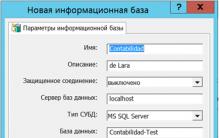

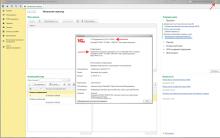





Windows XP'de sistem yazı tipini artırma
Yandex'de bir istek nasıl oluşturulur
Instagram'da özel bir profilin nasıl görüntüleneceğine ilişkin ayrıntılar
Yeniden Başlatın ve Uygun Önyükleme Aygıtını Seçin: Bilgisayar bana ne söylemeye çalışıyor?
Servis megafondan gelen bip sesini değiştirir